win10系统查看和修改wifi密码的最佳方法 win10系统如何查看wifi密码
更新时间:2024-09-25 08:54:04作者:yang
在如今的数字化时代,Wi-Fi已经成为我们生活中不可或缺的一部分,有时候我们会忘记自己家里Wi-Fi的密码,或者想要查看其他Wi-Fi网络的密码。在Win10系统中,查看和修改Wi-Fi密码并不是一件困难的事情。只需按照一些简单的步骤,就可以轻松实现。本文将为您介绍Win10系统中查看和修改Wi-Fi密码的最佳方法,让您在需要的时候能够方便地获取所需的网络密码。
win10系统查看和修改wifi密码的最佳方法:
1、首先选择右下角的无线标志,打开网络中心,用右键打开。如图

2、之后便是出来这个页面,点击无线网络连接。打开它。如图
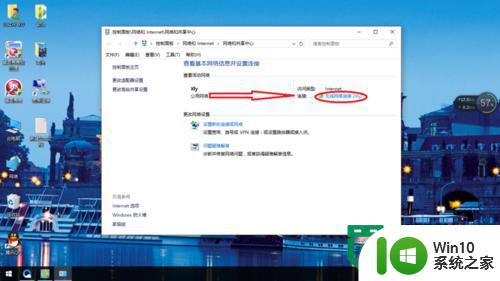
3、打开之后点击无线属性。打开如图
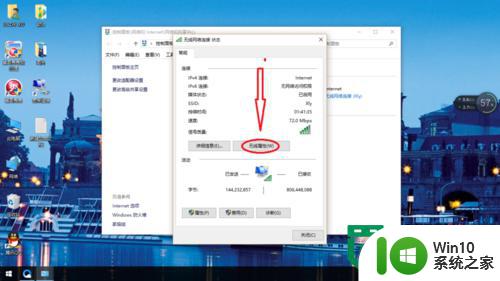
4、看没有,打开后就是这个页面,点击安全如图
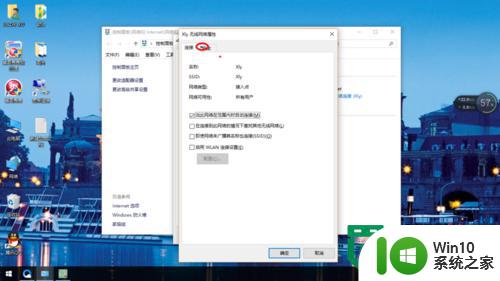
5、好了这个时候就在显示字符的地方打勾,这是密码就会显现出来,如图
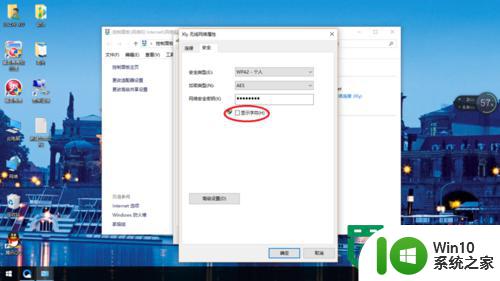
6、好了现在你就可以查看密码了。
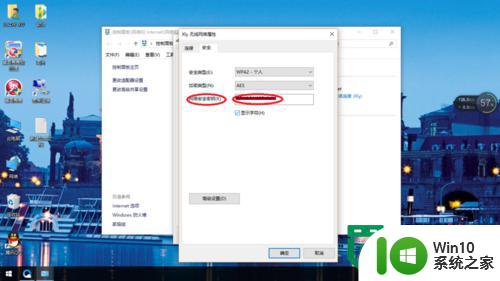
以上就是关于win10系统查看和修改wifi密码的最佳方法的全部内容,有出现相同情况的用户就可以按照小编的方法了来解决了。
win10系统查看和修改wifi密码的最佳方法 win10系统如何查看wifi密码相关教程
- 快速查看Windows10 WiFi密码的最佳方法 Windows10 WiFi密码快速查看方法
- win10如何查看无线wifi网络密码 win10系统wifi怎么查看密码
- win10系统电脑如何查看wifi密码 win10电脑wifi密码怎么查看
- w10系统在哪看wifi密码 w10系统wifi密码如何查看
- win10查看wifi密码的方法 win10如何查看连接的wifi密码
- win10如何查看wifi密码 win10查看wifi密码的方法
- 如何查看wifi密码win10 win10查看wifi密码教程
- win10查看wifi密码的方法 win10怎么查看已连接wifi的密码
- win10笔记本wifi密码查看方法 win10笔记本wifi密码查看步骤
- 电脑win10怎么查看wifi密码 查看电脑wifi密码win10方法
- win10怎么查看wifi的密码 win10查看wifi密码的步骤
- win10查看已连接wifi密码的方法 win10怎么查wifi密码
- 蜘蛛侠:暗影之网win10无法运行解决方法 蜘蛛侠暗影之网win10闪退解决方法
- win10玩只狼:影逝二度游戏卡顿什么原因 win10玩只狼:影逝二度游戏卡顿的处理方法 win10只狼影逝二度游戏卡顿解决方法
- 《极品飞车13:变速》win10无法启动解决方法 极品飞车13变速win10闪退解决方法
- win10桌面图标设置没有权限访问如何处理 Win10桌面图标权限访问被拒绝怎么办
win10系统教程推荐
- 1 蜘蛛侠:暗影之网win10无法运行解决方法 蜘蛛侠暗影之网win10闪退解决方法
- 2 win10桌面图标设置没有权限访问如何处理 Win10桌面图标权限访问被拒绝怎么办
- 3 win10关闭个人信息收集的最佳方法 如何在win10中关闭个人信息收集
- 4 英雄联盟win10无法初始化图像设备怎么办 英雄联盟win10启动黑屏怎么解决
- 5 win10需要来自system权限才能删除解决方法 Win10删除文件需要管理员权限解决方法
- 6 win10电脑查看激活密码的快捷方法 win10电脑激活密码查看方法
- 7 win10平板模式怎么切换电脑模式快捷键 win10平板模式如何切换至电脑模式
- 8 win10 usb无法识别鼠标无法操作如何修复 Win10 USB接口无法识别鼠标怎么办
- 9 笔记本电脑win10更新后开机黑屏很久才有画面如何修复 win10更新后笔记本电脑开机黑屏怎么办
- 10 电脑w10设备管理器里没有蓝牙怎么办 电脑w10蓝牙设备管理器找不到
win10系统推荐
- 1 番茄家园ghost win10 32位官方最新版下载v2023.12
- 2 萝卜家园ghost win10 32位安装稳定版下载v2023.12
- 3 电脑公司ghost win10 64位专业免激活版v2023.12
- 4 番茄家园ghost win10 32位旗舰破解版v2023.12
- 5 索尼笔记本ghost win10 64位原版正式版v2023.12
- 6 系统之家ghost win10 64位u盘家庭版v2023.12
- 7 电脑公司ghost win10 64位官方破解版v2023.12
- 8 系统之家windows10 64位原版安装版v2023.12
- 9 深度技术ghost win10 64位极速稳定版v2023.12
- 10 雨林木风ghost win10 64位专业旗舰版v2023.12